- Wiki.js〜OSSで社内ノウハウを蓄積・共有〜
- Wiki.jsは、社内で活用するのにおすすめの、誰もが使いやすいオープンソースソフトウェアのWikiツールです。
- 管理者マニュアル
- デージーネットで作成した日本語のWiki.js管理者マニュアルです。
- ユーザマニュアル
- デージーネットで作成した日本語のWiki.jsユーザマニュアルです。

3. グループを管理する 一覧へ 5. 記事の公開範囲を設定する
Wiki.jsはデフォルトの場合、Wiki.jsに登録されているユーザーで認証を行う「ローカル認証」が採用されています。
ここでは、ローカル認証の場合のユーザー管理について解説します。
ユーザーの追加は管理画面の ユーザー メニューから行います。
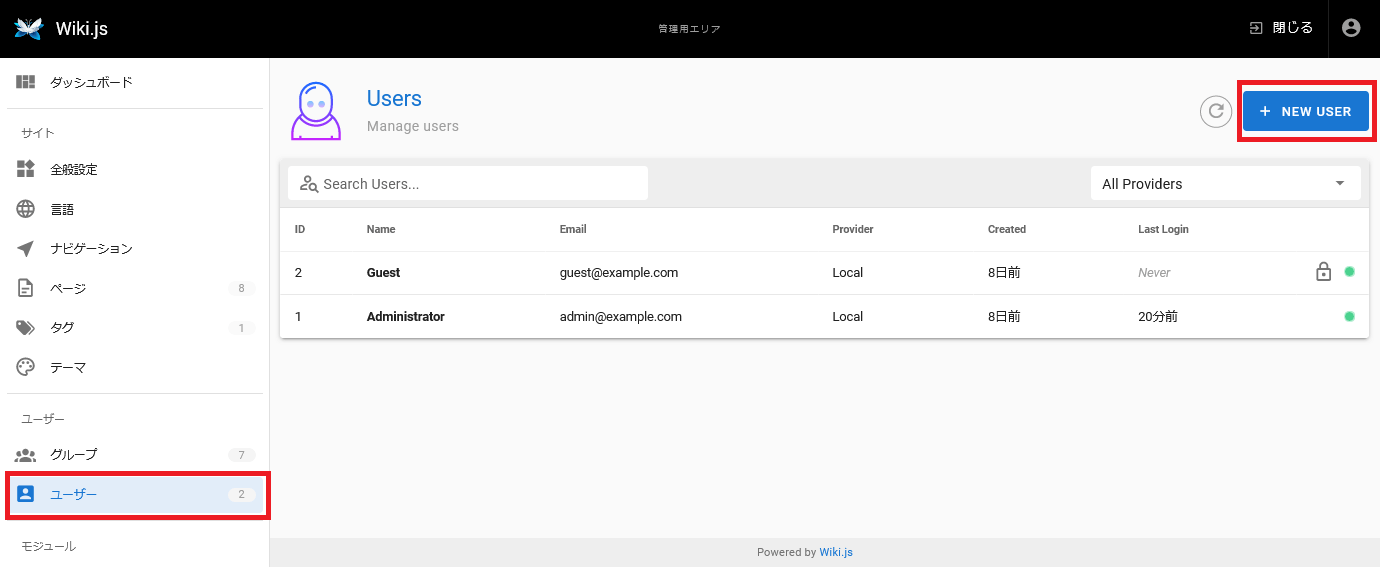
+ NEW USER をクリックすると、ユーザー追加画面が表示されます。
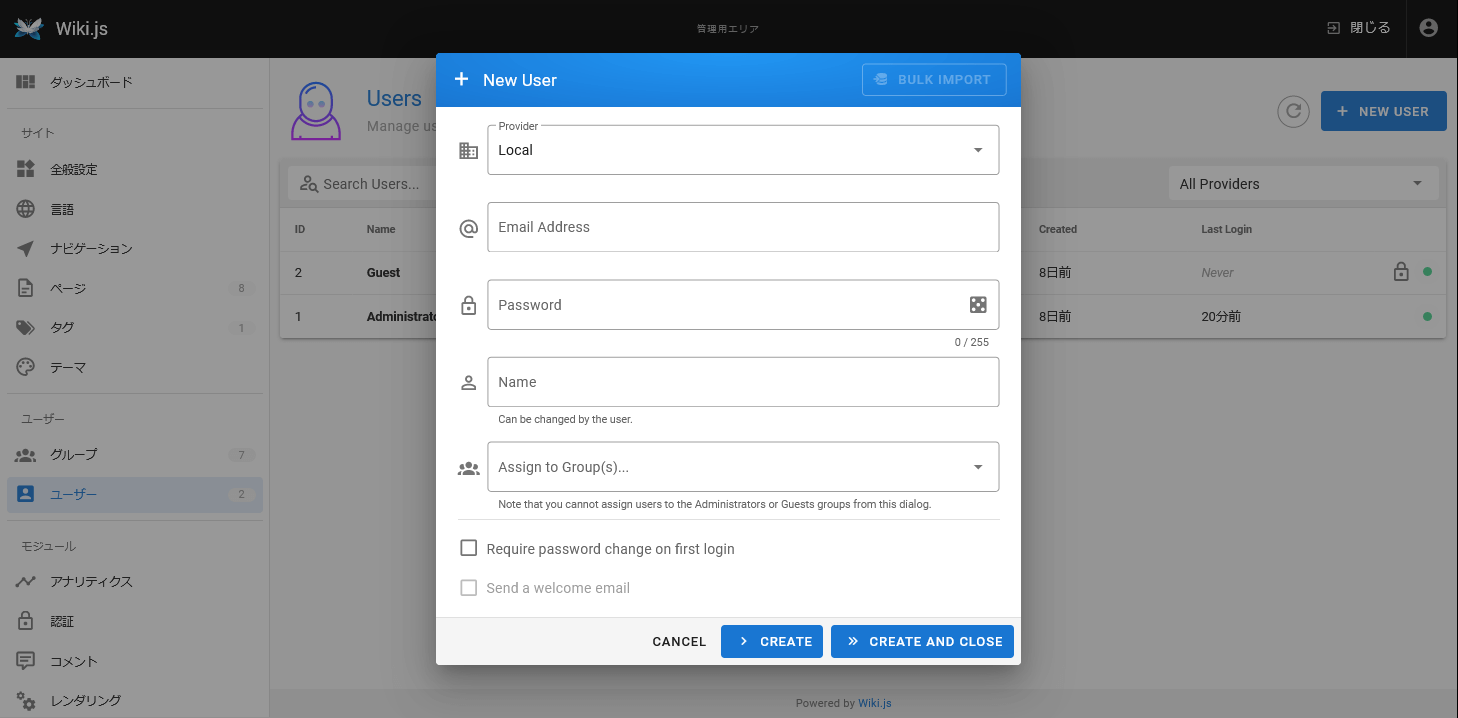
追加するユーザー情報を入力します。 設定する内容は以下の通りです。
これでユーザー追加は完了です。 ユーザーを追加すると一覧画面に表示されます。
ユーザーの編集は管理画面の ユーザー メニューから行います。
ユーザー一覧から編集したいユーザーを選択します。
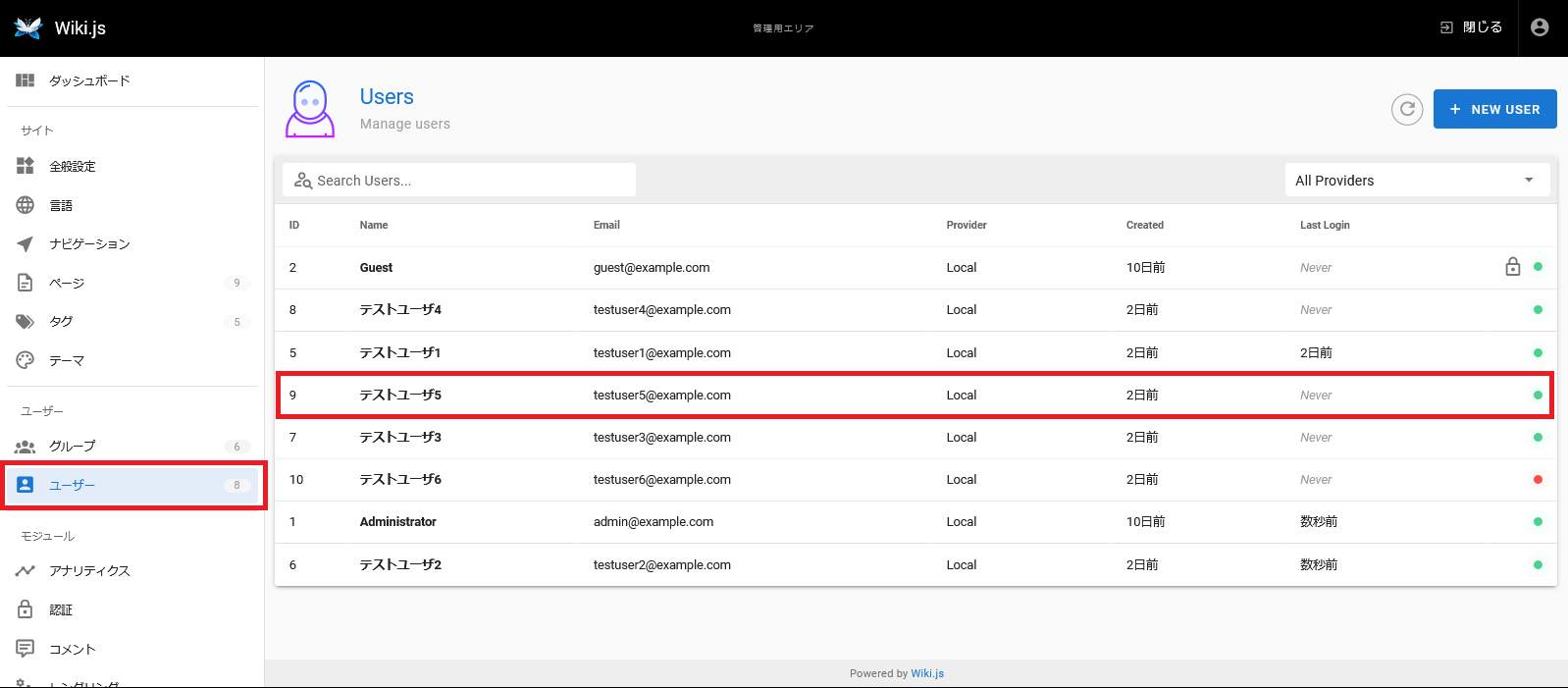
ユーザーの編集画面が表示されます。
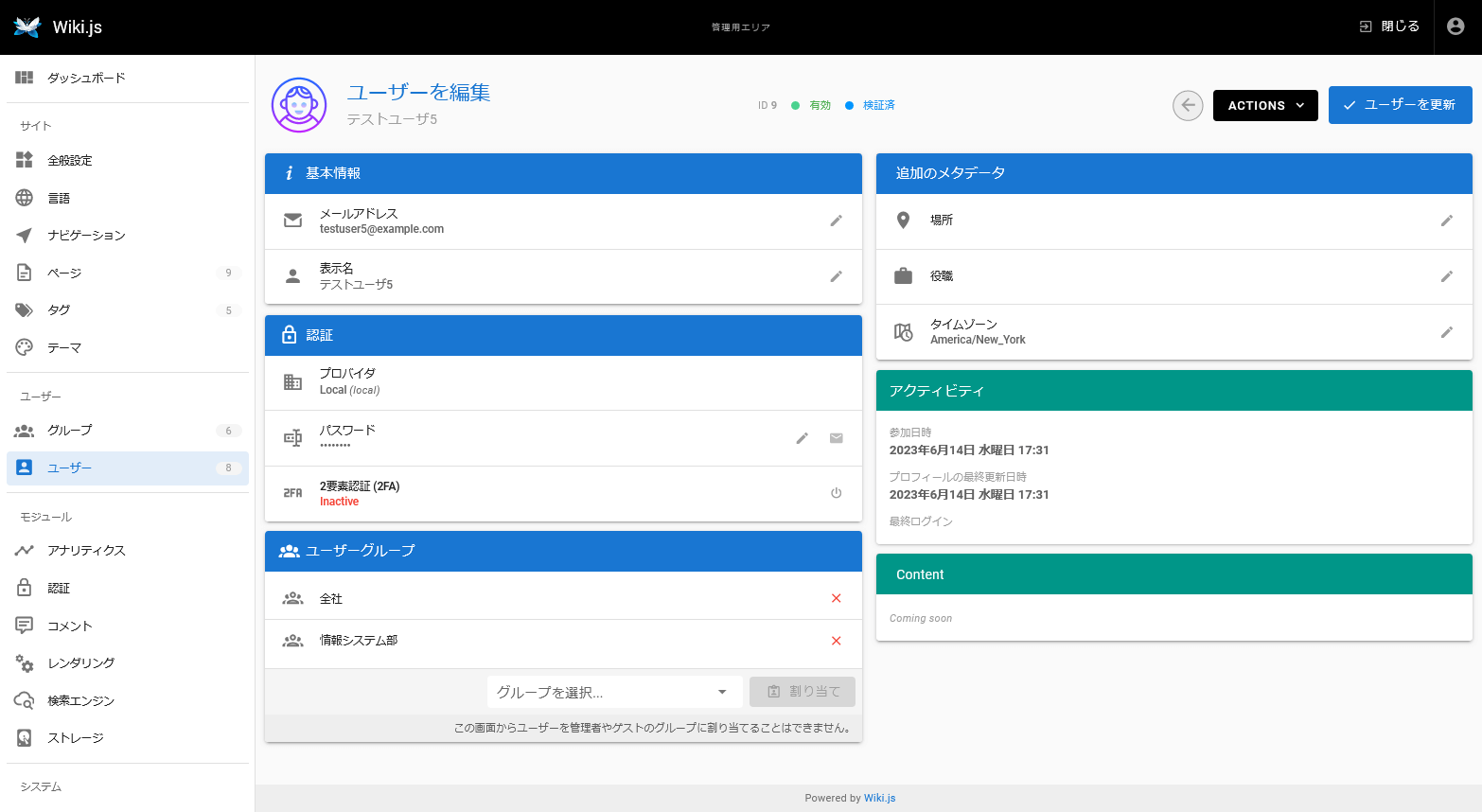
変更可能な項目は以下の通りです。
変更後、 ユーザーを更新 をクリックし、設定を反映します。
Wiki.jsでは、ユーザーを無効化することができます。 一時的にユーザーを利用できなくしたい場合などに使用します。
ユーザーの無効化は管理画面の ユーザー メニューから行います。
ユーザー一覧から無効化したいユーザーを選択します。
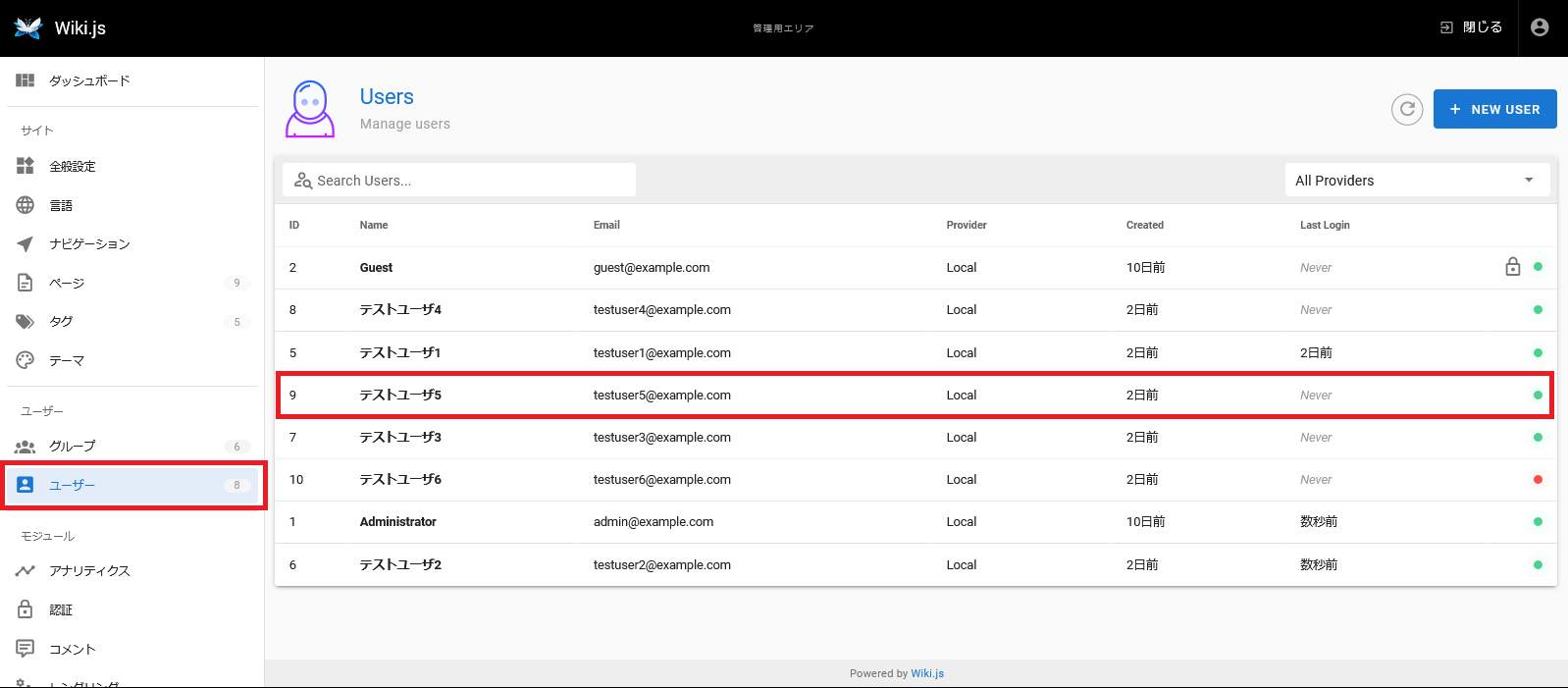
ユーザーの編集画面の右上にある ACTIONS から Deactive をクリックするとすぐに無効化されます。
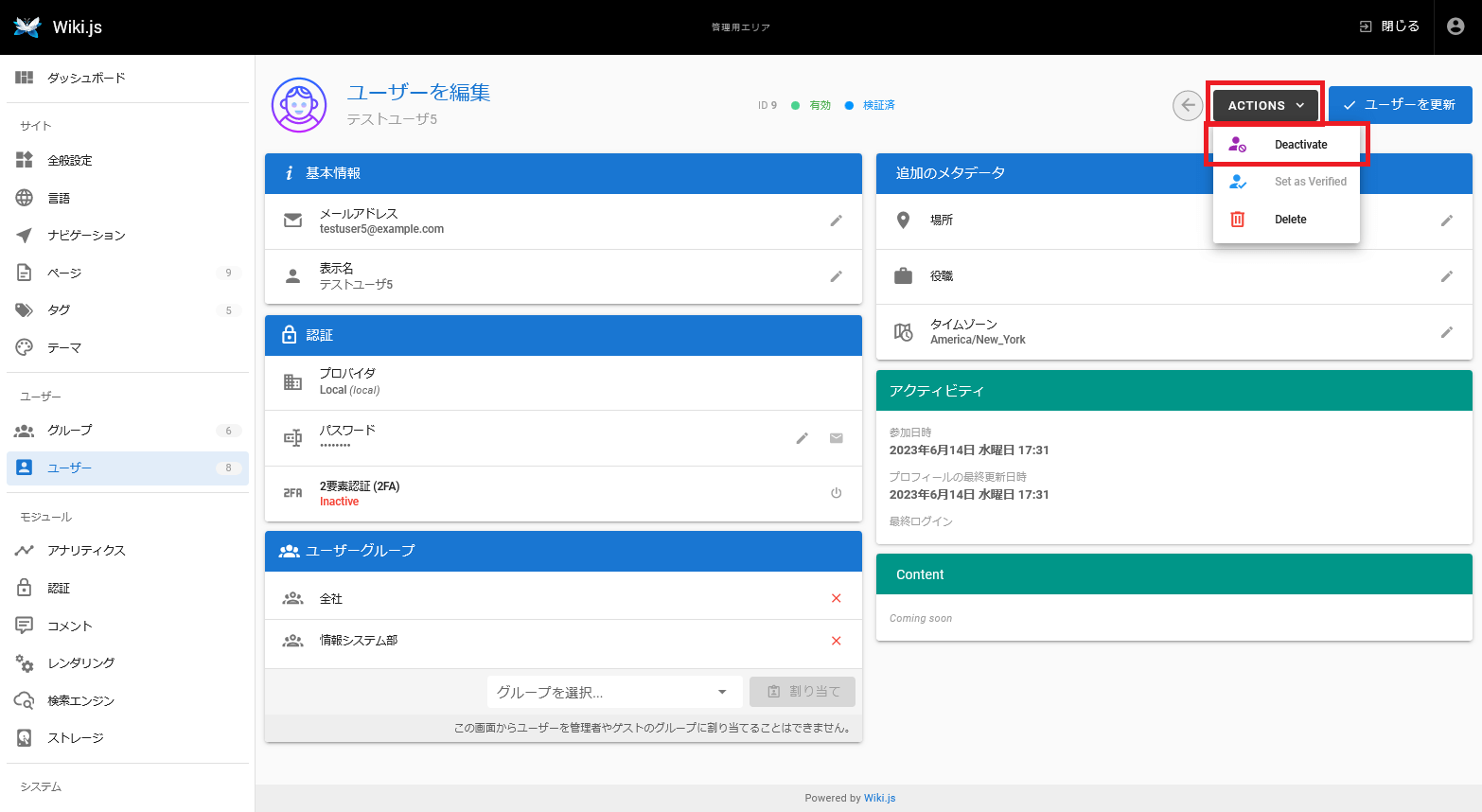
ユーザーを有効化したい場合は、 ACTIONS から Active をクリックします。
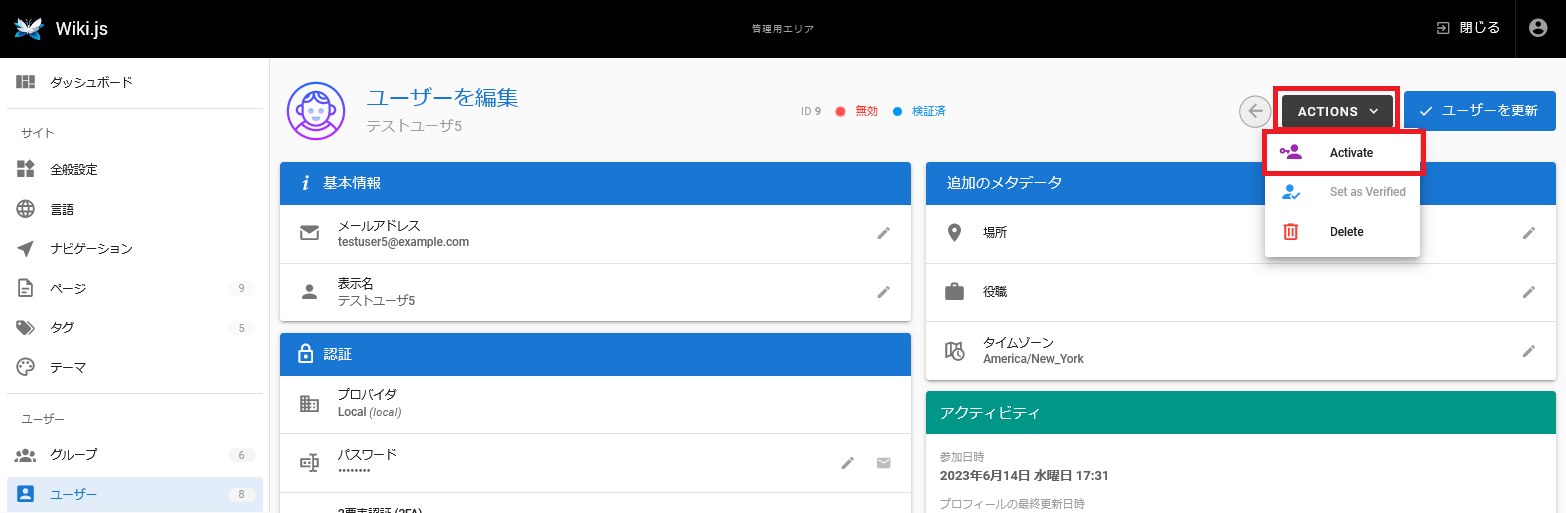
ユーザーの削除は管理画面の ユーザー メニューから行います。
ユーザー一覧から削除したいユーザーを選択します。
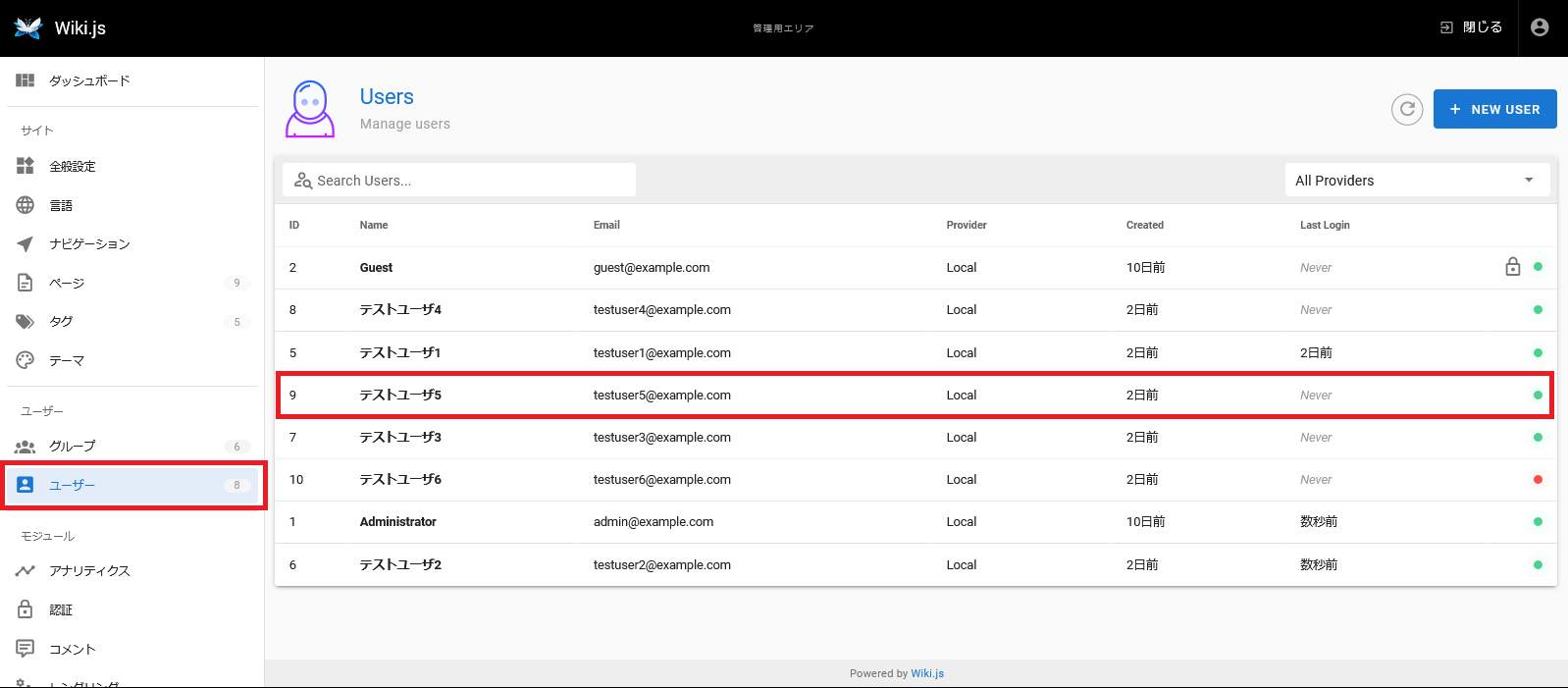
ユーザーの編集画面の右上にある ACTIONS から Delete をクリックします。
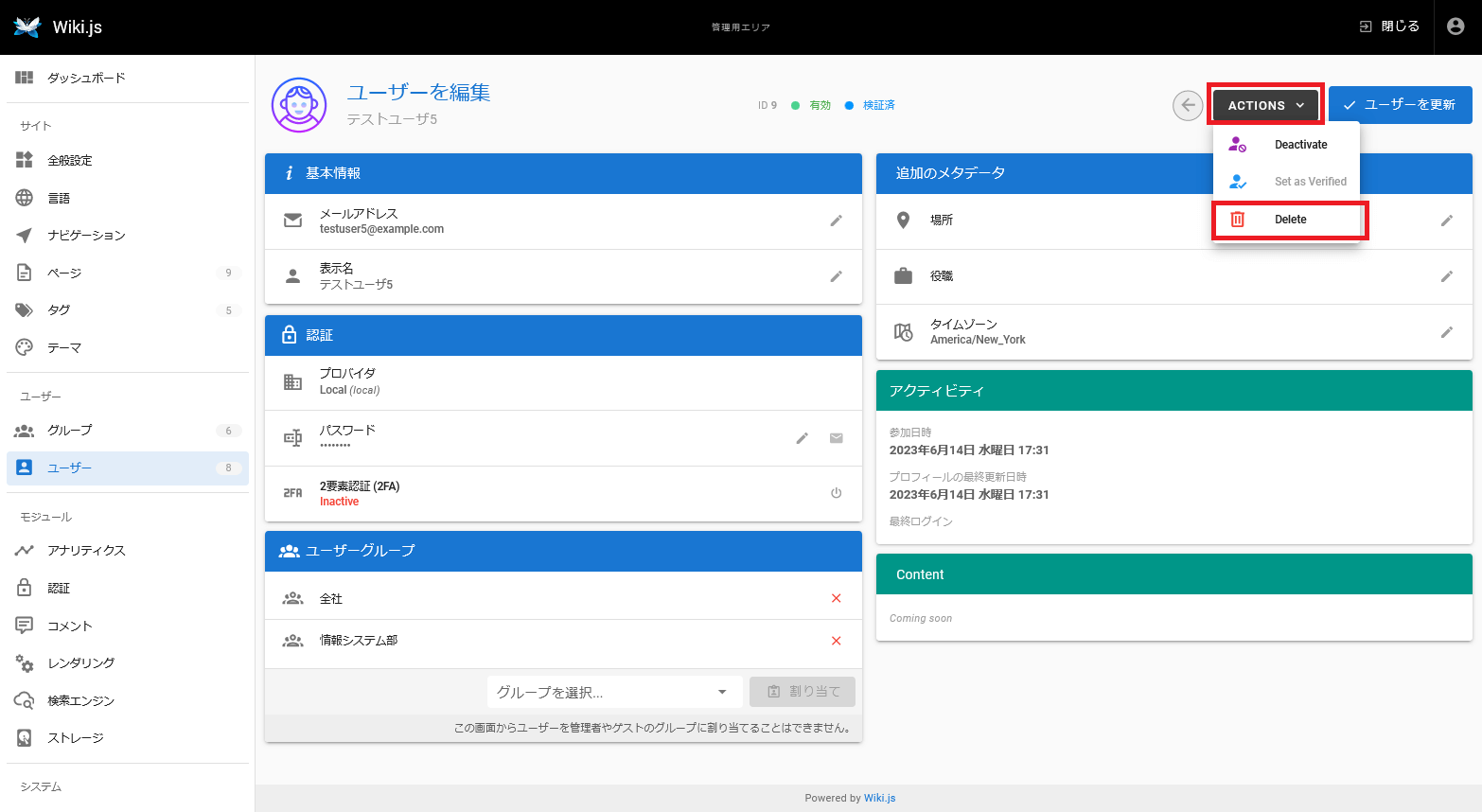
確認ダイアログが表示されます。
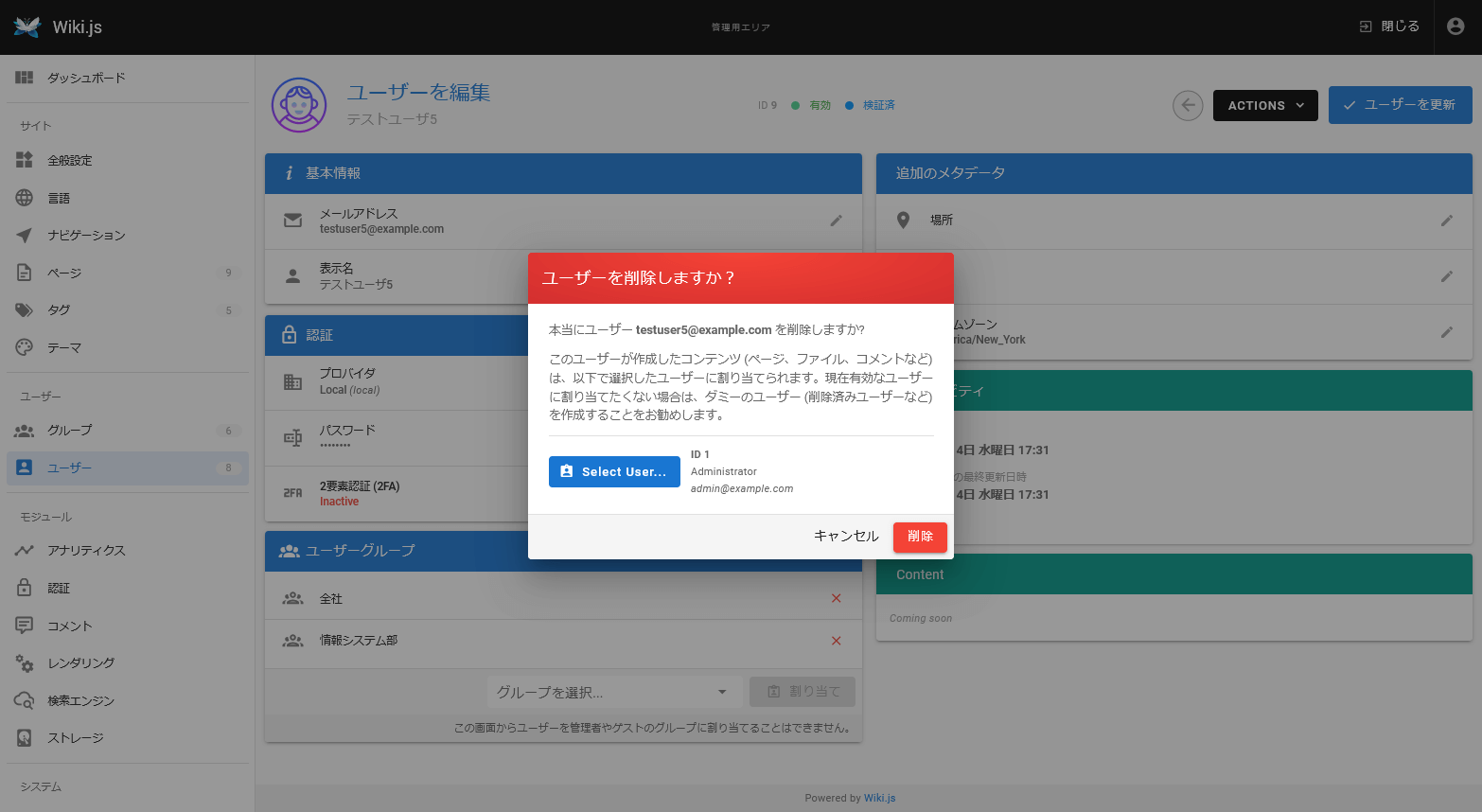
削除対象のユーザーが作成したコンテンツ (ページ、ファイル、コメントなど) は、他のユーザーに割り当てられます。
割り当てるユーザーを変更したい場合は、 Select User... をクリックし、ユーザーを選択します。
有効なユーザーに割り当てたくない場合は、無効なダミーユーザーを作成し、コンテンツの割り当て先に指定してください。
問題なければ 削除 をクリックします。